win10如何禁用快捷键?win+l 快捷键禁用方法!
发布时间:2017-04-06 22:32:30 浏览数:
在Win10操作系统中,我们可以通过【win】+【字母】形式的组合键快速的打开系统中的程序,如【win+r】可以快速打开运行。但是有些快捷键却不怎么用,而且容易让电脑马上停止工作,如【win+l】可以将win10马上锁定,对于我们用不到的快捷键就可以将其禁用,防止在操作的时候不小心按到。下面小编给大家分享下禁用快捷键的方法!
步骤:
1、按下【Win+R】组合键打开运行,在框中输入:regedit 点击确定打开注册表;
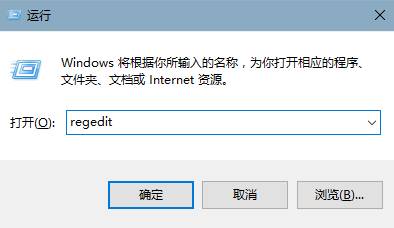
2、依次展开:HKEY_CURRENT_USER\Software\Microsoft\Windows\CurrentVersion\Explorer\Advanced;
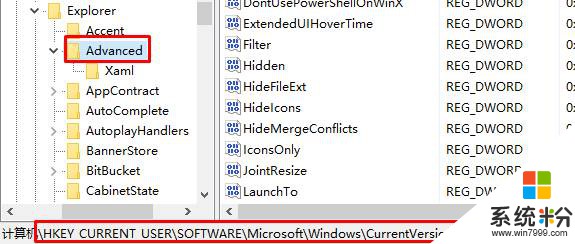
3、在Advanced上单击鼠标右键,选择【新建】—【字符串值】,将该值命名为:DisabledHotkeys;
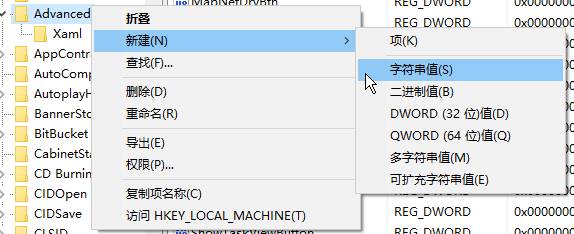
4、双击打开【DisabledHotkeys】值,在数值数据框中输入需要禁用的快捷键字母,如下图,填入:A、B、C、D、E (字母与字母之间无需用任务符号分隔)即可禁用禁用Win+A、Win+B、Win+C、Win+D和Win+E 组合键了。
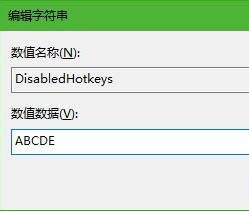
完成后点击确定并重启依次依次计算机。
以上就是小编给大家分享的Win10快捷键禁用方法!
步骤:
1、按下【Win+R】组合键打开运行,在框中输入:regedit 点击确定打开注册表;
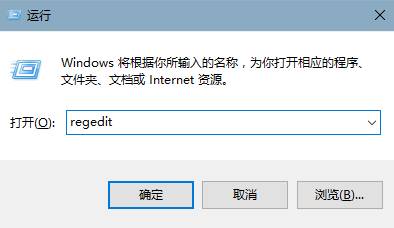
2、依次展开:HKEY_CURRENT_USER\Software\Microsoft\Windows\CurrentVersion\Explorer\Advanced;
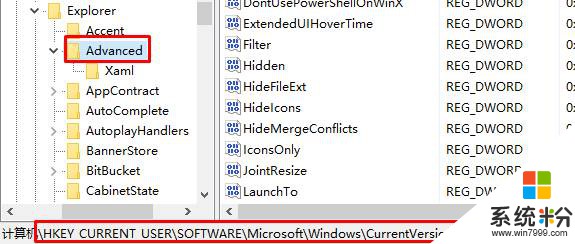
3、在Advanced上单击鼠标右键,选择【新建】—【字符串值】,将该值命名为:DisabledHotkeys;
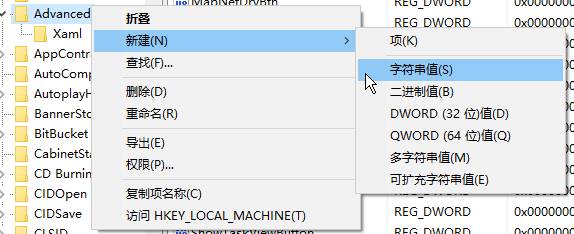
4、双击打开【DisabledHotkeys】值,在数值数据框中输入需要禁用的快捷键字母,如下图,填入:A、B、C、D、E (字母与字母之间无需用任务符号分隔)即可禁用禁用Win+A、Win+B、Win+C、Win+D和Win+E 组合键了。
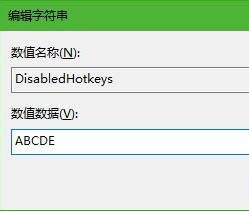
完成后点击确定并重启依次依次计算机。
以上就是小编给大家分享的Win10快捷键禁用方法!